ps如何批量处理图片大小?
1、打开电脑双击ps桌面快捷方式,打开photoshop软件。

2、接着在电脑新建2个文件夹,文件夹1里面有图片,文件夹2里面没有图片,我们的目的是将文件夹1,里面的文章改小保存在文件2里面。为了方便操作我把两个文件夹都放在桌面。

1、我们点击文件打开(快捷键:Ctrl+O)打开文件夹1中的一张图片
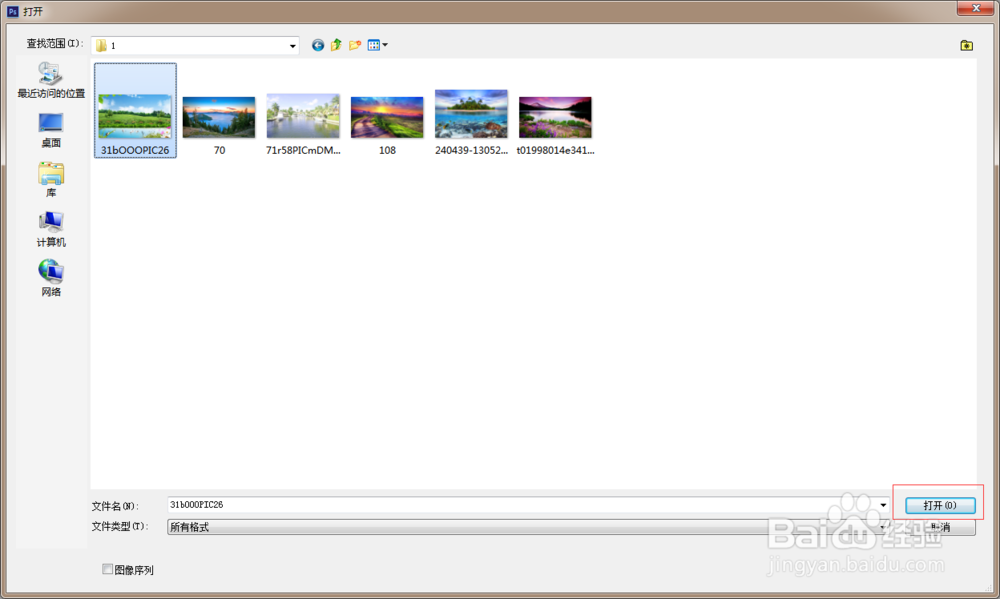

2、点击菜单窗口-动作(快捷键:Ctrl+F9)打开动作面板,点击如下图所示图标,新建动作,命名为调整大小,点击记录。
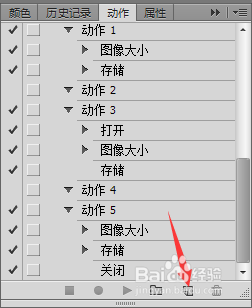
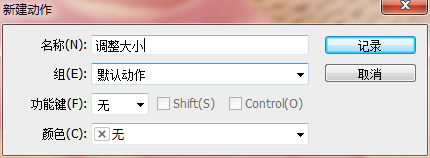
3、如下图所示就是开始记录动作了,那么我们开始调整图片大小,点击菜单图像-图像大小(快捷键:Alt+Ctrl+I),就会弹出图像大小对话框,我们把宽度改为750,点击确定。

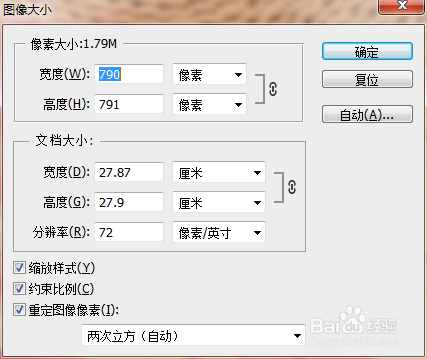
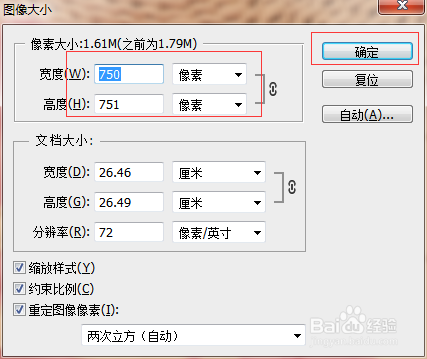
4、改好了之后,在动作面板这边有一个方形的按键,点击一下表示记录完毕。
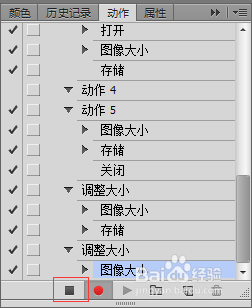
5、接下来我们利用刚才录制的动作,开始进行批量处理图片,点击菜单文件-自动-批量处理,弹出批处理对话框,根据下图设置好了,点击确定。(源文件代表你要处理的图片的文件夹,目标文件代表处理完成之后你要保存的位置。)处理过程中有弹出这个,可以根据个人情况可以改一下品质,也可以不改直接点击确定。
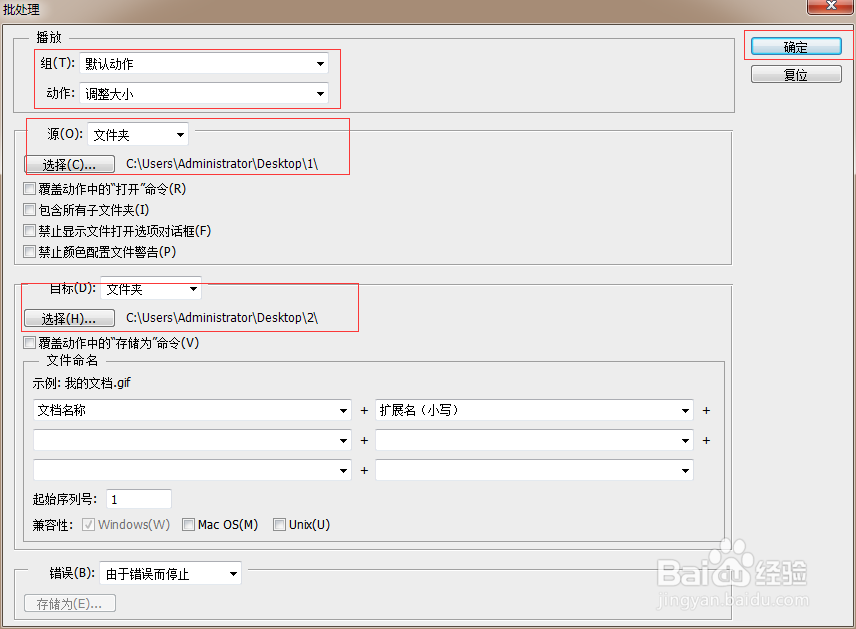
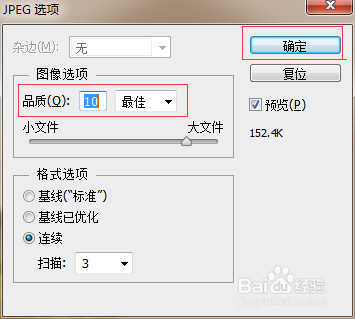
6、上一步操作完毕之后,ps就会自动开始处理图片,等到处理完成之后,你可以去文件夹2看一下,随便选择一张图片,看一下图片大小是否按照你的要求改过来就可以了。

声明:本网站引用、摘录或转载内容仅供网站访问者交流或参考,不代表本站立场,如存在版权或非法内容,请联系站长删除,联系邮箱:site.kefu@qq.com。
阅读量:57
阅读量:108
阅读量:175
阅读量:145
阅读量:150